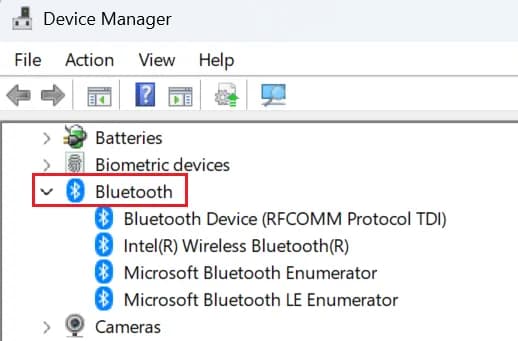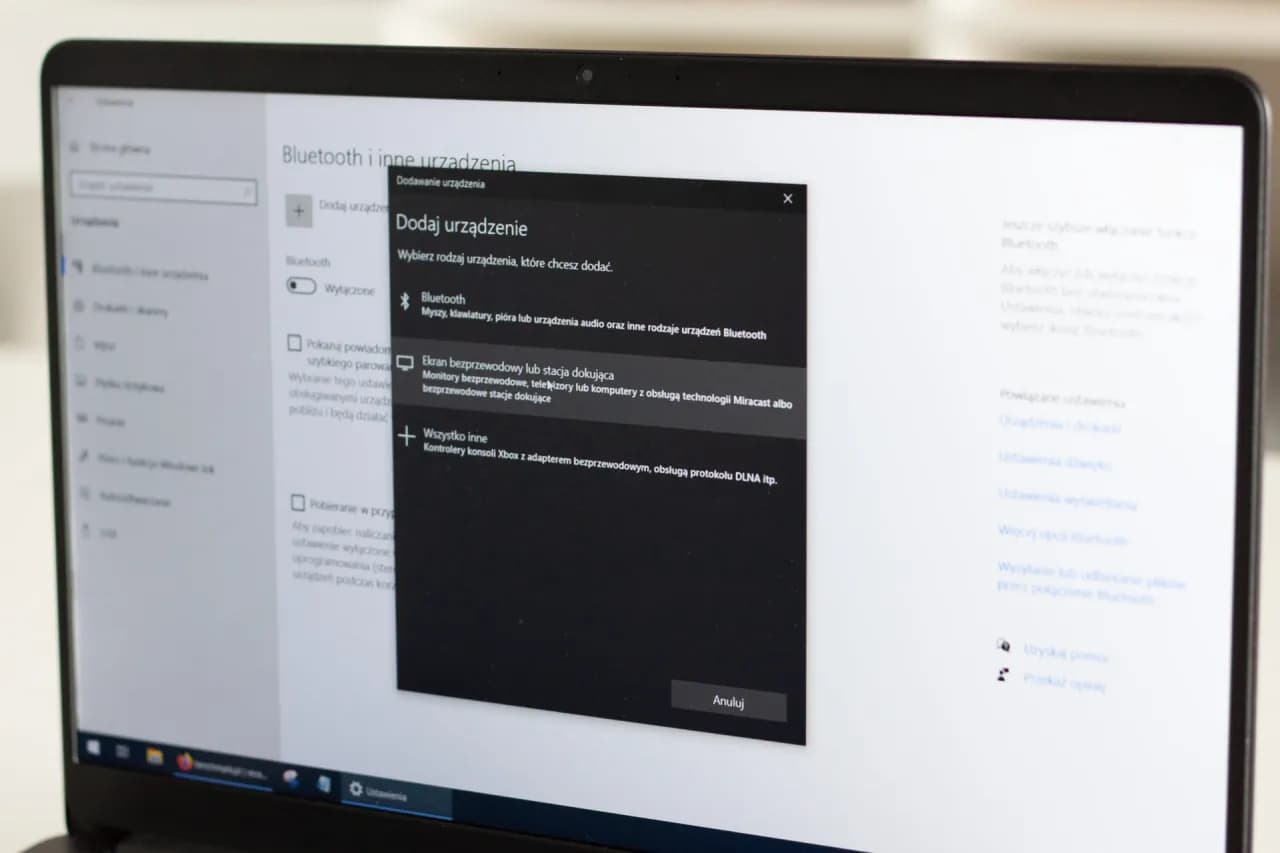Aby sprawdzić, czy komputer ma wbudowany moduł Bluetooth, istnieje kilka prostych metod, które możesz zastosować. Bluetooth to technologia, która pozwala na bezprzewodowe łączenie różnych urządzeń, takich jak słuchawki, klawiatury czy myszy. Warto wiedzieć, jak zidentyfikować, czy Twój komputer obsługuje tę funkcję, aby móc korzystać z jej możliwości.
W tym artykule przedstawimy różne sposoby, które pomogą Ci ustalić, czy Twój komputer ma Bluetooth. Dowiesz się, jak sprawdzić specyfikację techniczną, jak wykorzystać system Windows do identyfikacji Bluetooth, a także jak analizować Menedżera urządzeń i inne ustawienia. Dzięki tym informacjom łatwo zrozumiesz, czy Twój komputer jest wyposażony w tę technologię.
Najważniejsze informacje:- Sprawdzenie specyfikacji technicznej komputera to pierwszy krok w identyfikacji modułu Bluetooth.
- W systemie Windows 10 i 11 można szybko znaleźć ustawienia Bluetooth, korzystając z opcji wyszukiwania.
- Menedżer urządzeń pozwala na dokładne sprawdzenie, czy Bluetooth jest dostępny, oraz na rozwiązanie problemów z jego brakiem.
- Ikona Bluetooth na pasku zadań może wskazywać na obecność modułu; jej brak może sugerować, że komputer nie obsługuje tej technologii.
- Centrum powiadomień w Windows również umożliwia sprawdzenie dostępności Bluetooth oraz jego ustawień.
- W przypadku braku Bluetooth, można rozważyć zakup zewnętrznego adaptera USB, który umożliwi korzystanie z tej technologii.
Sprawdzenie specyfikacji technicznej komputera dla Bluetooth
Aby sprawdzić, czy komputer ma wbudowany moduł Bluetooth, kluczowe jest zrozumienie specyfikacji technicznych urządzenia. Specyfikacje te dostarczają informacji na temat komponentów, które są zainstalowane w komputerze, w tym możliwości Bluetooth. Wiele osób nie zdaje sobie sprawy, że dokumentacja producenta jest pierwszym miejscem, w którym można znaleźć te istotne informacje. Warto zwrócić uwagę na szczegóły, które mogą pomóc w identyfikacji obecności Bluetooth w danym modelu.
Dokumentację można znaleźć na stronie internetowej producenta lub w instrukcjach dołączonych do sprzętu. Często specyfikacje są dostępne w formie plików PDF do pobrania. Zrozumienie tych danych pozwala na szybkie ustalenie, czy komputer obsługuje technologię Bluetooth, co jest niezbędne, aby korzystać z różnych bezprzewodowych urządzeń peryferyjnych. Pamiętaj, że każdy producent może mieć inny sposób prezentacji tych informacji, dlatego warto być uważnym podczas ich przeglądania.
Gdzie znaleźć dokumentację producenta dla swojego komputera
Dokumentację producenta można znaleźć w kilku miejscach. Najpierw warto odwiedzić oficjalną stronę internetową producenta, gdzie często znajdują się sekcje z pomocą techniczną oraz pobieraniem dokumentów. Wiele firm, takich jak Dell, HP czy Lenovo, oferuje możliwość wyszukiwania specyfikacji po numerze seryjnym lub modelu komputera. Dodatkowo, instrukcje obsługi mogą być dołączone do opakowania sprzętu lub dostępne w formie elektronicznej na stronie producenta.
Innym źródłem informacji są fora internetowe oraz grupy społecznościowe, gdzie użytkownicy dzielą się swoimi doświadczeniami. Często można tam znaleźć linki do dokumentacji lub wskazówki dotyczące lokalizacji specyfikacji. Pamiętaj, aby zawsze korzystać z wiarygodnych źródeł, aby uzyskać najdokładniejsze informacje o swoim urządzeniu.
Jak zrozumieć specyfikacje dotyczące modułu Bluetooth
Aby skutecznie sprawdzić, czy komputer ma Bluetooth, ważne jest, aby umieć zrozumieć specyfikacje dotyczące tego modułu. W dokumentacji producenta często znajdziesz informacje na temat wersji Bluetooth, co jest istotne dla kompatybilności z innymi urządzeniami. Na przykład, wersja Bluetooth 4.0 zapewnia lepszą efektywność energetyczną i większy zasięg w porównaniu do starszych wersji, takich jak 2.1. Zwróć uwagę na oznaczenia takie jak "Bluetooth Low Energy" (BLE), które wskazują na możliwość oszczędzania energii.
W dokumentacji mogą również występować szczegóły dotyczące zasięgu Bluetooth, co jest istotne, jeśli planujesz korzystać z urządzeń z większej odległości. Dodatkowo, specyfikacje mogą zawierać informacje o maksymalnej liczbie jednoczesnych połączeń, co jest ważne, jeśli zamierzasz podłączyć wiele urządzeń. Zrozumienie tych terminów i specyfikacji pozwoli Ci lepiej ocenić, czy Twój komputer spełnia Twoje potrzeby w zakresie technologii Bluetooth.
Użycie systemu Windows do identyfikacji Bluetooth
System Windows oferuje kilka prostych metod na sprawdzenie obecności Bluetooth w laptopie. Możesz na przykład skorzystać z ustawień systemowych, aby szybko zidentyfikować, czy Twój komputer obsługuje tę technologię. W Windows 10 i 11 dostęp do ustawień Bluetooth jest łatwy i intuicyjny. Wystarczy kliknąć ikonę lupy na pasku zadań i wpisać "Bluetooth", aby uzyskać dostęp do opcji związanych z tą funkcją.Warto również zwrócić uwagę na to, że jeśli nie widzisz opcji Bluetooth w wynikach wyszukiwania, może to oznaczać, że komputer nie jest wyposażony w ten moduł. W takim przypadku warto zbadać inne metody, takie jak sprawdzenie Menedżera urządzeń, aby potwierdzić brak Bluetooth lub dowiedzieć się, czy wymagana jest aktualizacja sterowników. Dzięki tym prostym krokom możesz szybko zidentyfikować, czy Twój komputer ma wbudowany moduł Bluetooth.Jak znaleźć ustawienia Bluetooth w Windows 10 lub 11
Aby sprawdzić, czy komputer ma Bluetooth, możesz łatwo znaleźć ustawienia Bluetooth w systemach Windows 10 i 11. Rozpocznij od kliknięcia na ikonę Start w lewym dolnym rogu ekranu. Następnie wybierz Ustawienia, co otworzy nowe okno z różnymi opcjami. W tym oknie kliknij na Urządzenia, a następnie wybierz zakładkę Bluetooth i inne urządzenia. W tej sekcji znajdziesz wszystkie dostępne opcje związane z Bluetooth.
Jeśli Bluetooth jest włączony, powinieneś zobaczyć przełącznik, który pozwala na jego aktywację lub dezaktywację. Możesz również dodać nowe urządzenia Bluetooth, klikając przycisk Dodaj Bluetooth lub inne urządzenie. Pamiętaj, że jeśli nie widzisz opcji Bluetooth, może to sugerować, że Twój komputer nie ma wbudowanego modułu Bluetooth lub wymaga aktualizacji sterowników.
Jak zidentyfikować Bluetooth w systemie Windows za pomocą wyszukiwania
Innym prostym sposobem na sprawdzenie obecności Bluetooth w laptopie jest wykorzystanie funkcji wyszukiwania w systemie Windows. Kliknij na ikonę lupy na pasku zadań i wpisz słowo Bluetooth. W wynikach wyszukiwania powinny pojawić się opcje związane z ustawieniami Bluetooth, takie jak Ustawienia Bluetooth i innych urządzeń. Kliknięcie w tę opcję przeniesie Cię bezpośrednio do sekcji, gdzie możesz zarządzać ustawieniami Bluetooth.
Jeśli nie znajdziesz opcji Bluetooth w wynikach wyszukiwania, może to oznaczać, że komputer nie obsługuje tej technologii. W takim przypadku warto sprawdzić Menedżera urządzeń, aby potwierdzić brak Bluetooth lub dowiedzieć się, czy wymagana jest aktualizacja sterowników. Dzięki tym prostym krokom możesz szybko zidentyfikować, czy Twój komputer ma wbudowany moduł Bluetooth.
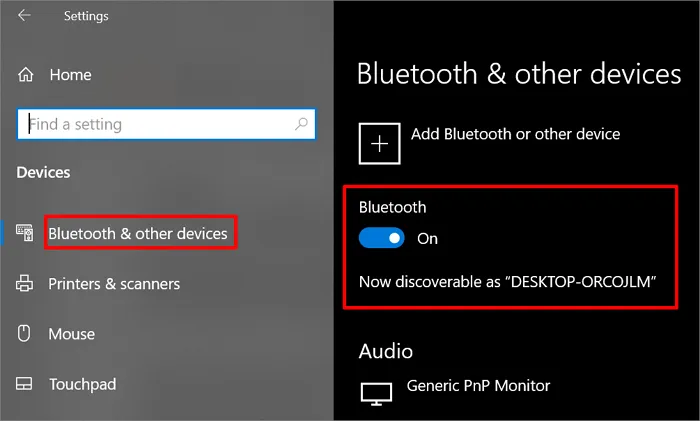
Analiza Menedżera urządzeń w celu wykrycia Bluetooth
Aby sprawdzić, czy komputer ma Bluetooth, jednym z najskuteczniejszych sposobów jest analiza Menedżera urządzeń. Aby uzyskać dostęp do Menedżera urządzeń, kliknij prawym przyciskiem myszy na przycisk Start na pasku zadań i wybierz Menedżer urządzeń z rozwijanego menu. Po otwarciu Menedżera urządzeń zobaczysz listę wszystkich zainstalowanych urządzeń w systemie. Warto zwrócić uwagę na kategorię Bluetooth, która powinna być widoczna, jeśli Twój komputer ma wbudowany moduł Bluetooth.
W przypadku, gdy kategoria Bluetooth jest obecna, kliknij na nią, aby rozwinąć listę urządzeń. Zobaczysz tam wszystkie urządzenia Bluetooth, które są zainstalowane i aktywne. Jeśli nie widzisz kategorii Bluetooth w Menedżerze urządzeń, może to oznaczać, że komputer nie obsługuje tej technologii lub że wymagane są aktualizacje sterowników. W takim przypadku warto również sprawdzić inne metody, aby potwierdzić, czy Bluetooth jest dostępny.
Jak otworzyć Menedżera urządzeń i znaleźć kategorię Bluetooth
Aby otworzyć Menedżera urządzeń i znaleźć kategorię Bluetooth, wykonaj kilka prostych kroków. Najpierw kliknij prawym przyciskiem myszy na ikonę Start i wybierz Menedżer urządzeń. Po otwarciu okna Menedżera urządzeń, przewiń listę, aby znaleźć sekcję oznaczoną jako Bluetooth. Jeśli kategoria ta jest widoczna, kliknij na nią, aby zobaczyć wszystkie urządzenia Bluetooth zainstalowane w systemie. W przypadku braku tej kategorii warto sprawdzić, czy komputer ma zainstalowane odpowiednie sterowniki lub czy Bluetooth jest włączony w ustawieniach systemowych.
Co zrobić, gdy Bluetooth nie jest widoczny w Menedżerze urządzeń
Jeśli Bluetooth nie jest widoczny w Menedżerze urządzeń, istnieje kilka kroków, które możesz podjąć, aby rozwiązać ten problem. Po pierwsze, upewnij się, że moduł Bluetooth jest włączony w ustawieniach systemowych. Możesz to zrobić, przechodząc do sekcji Ustawienia, a następnie do Urządzenia i sprawdzając, czy Bluetooth jest aktywowany. Jeśli nie, włącz go i sprawdź ponownie w Menedżerze urządzeń.
Jeśli Bluetooth nadal się nie pojawia, spróbuj zaktualizować sterowniki. Otwórz Menedżera urządzeń, kliknij prawym przyciskiem myszy na nazwę komputera na górze listy i wybierz Aktualizuj sterowniki. Wybierz opcję automatycznego wyszukiwania aktualizacji. Jeśli to nie pomoże, sprawdź, czy producent komputera udostępnia najnowsze sterowniki na swojej stronie internetowej. W niektórych przypadkach konieczne może być również zainstalowanie lub ponowne zainstalowanie sterowników Bluetooth, aby przywrócić funkcjonalność.
Jak wykorzystać Bluetooth do zwiększenia efektywności pracy
Po potwierdzeniu, że Twój komputer ma moduł Bluetooth, warto zastanowić się, jak można go wykorzystać do zwiększenia efektywności pracy. Bluetooth umożliwia bezprzewodowe połączenia z różnymi urządzeniami, co może znacznie uprościć codzienne zadania. Na przykład, możesz podłączyć bezprzewodową klawiaturę i mysz, co pozwala na większą swobodę ruchów i porządek na biurku. Dzięki temu zyskujesz komfort podczas długich godzin pracy, eliminując plątaninę kabli.
Dodatkowo, wykorzystując Bluetooth, możesz synchronizować urządzenia mobilne z komputerem, co pozwala na szybki transfer plików, zdjęć czy dokumentów. Aplikacje takie jak AirDroid czy SHAREit umożliwiają przesyłanie danych bez konieczności korzystania z kabli, co znacząco przyspiesza pracę. Warto również rozważyć integrację z urządzeniami IoT, takimi jak inteligentne głośniki czy systemy zarządzania domem, co może przyczynić się do stworzenia bardziej zautomatyzowanego i efektywnego środowiska pracy.